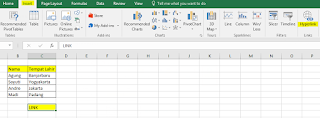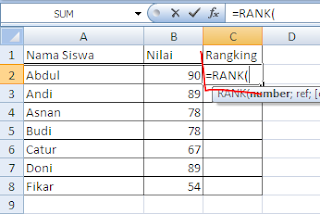Ia adalah seorang raja,
seorang pemimpin, dan seorang penakluk. Alexander yang hebat sangat berkuasa
hingga orang-orang memanggilnya ‘Dewa’. Ia merupakan salah satu Jendral besar
dalam sejarah dunia. Ia membangun satu kerajaan yang luas menghampar dari Laut
Tengah sampai India.
Alexander yang agung
adalah salah satu pemimpin militer terbesar dalam sejarah. Ia berkuasa atas
imperium raksasa yang meliputi Eropa, Afrika Utara, dan Asia. Ia wafat di tahun
323 sebelum masehi.
Masa-Masa Awal Alexander
Alexander dilahirkan di
Macedonia di tahun 356 sebelum masehi. Ayahnya, Raja Philip II dari Macedonia,
membayar ahli filsafat Yunani terkenal Aristoteles untuk mengajar Alexander. Dimusim panas tahun 336
sebelum masehi, Philip dibunuh oleh salah satu dari penjaganya. Alexander
kemudian menjadi raja.
Banyak orang-orang Macedonia
berencana melawan raja yang masih belia. Tetapi Alexander berotak tajam. Ia dengan
cepat memerintahkan eksekusi dari semua komplotan-komplotan. Pada waktu yang
sama, beberapa kota Yunani yang dikuasai oleh Macedonia memberontak dan daerah
lain mengancam untuk mendapatkan kemerdekan. Alexander menghancurkan
pemberontakan-pemberontakan dan mengembalikan kekuasaan kepada Macedonia.
Invasi Asia
Berikutnya, ditahun 334
sebelum masehi, Alexander mengalihkan perhatiannya ke arah Kerajaan Persia
(sekarang Iran) di Asia Barat Daya. Alexander memimpin pasukan Macedonia dan
tentara Yunani untuk menyerang Darius III, Raja Persia. Angkatan perang mereka
bertemu di Issus. Daerah Syria ditahun 333 sebelum masehi, dan bertarung dalam
pertempuran yang sengit. Alexander menang dan Darius melarikan diri.